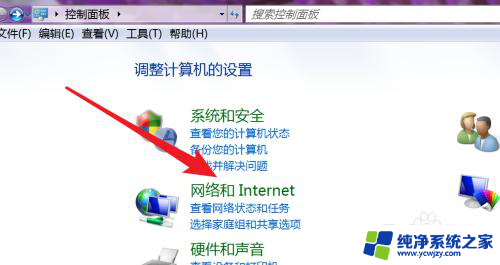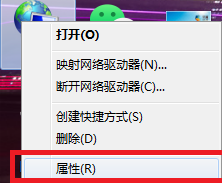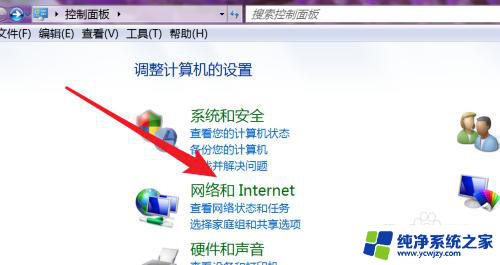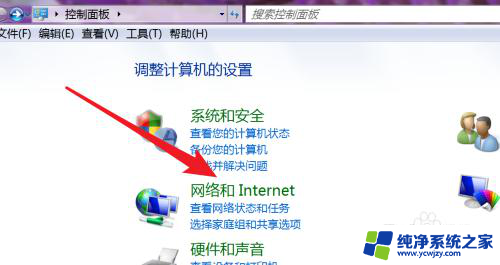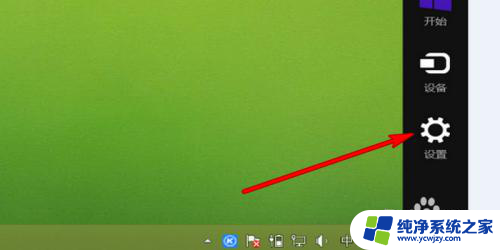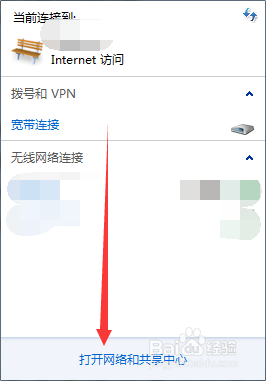电脑上怎样宽带连接 如何在电脑上设置宽带连接
电脑上怎样宽带连接,在现代社会中电脑已经成为人们生活中不可或缺的一部分,而要让电脑正常运行,宽带连接则是必不可少的。如何在电脑上设置宽带连接呢?设置宽带连接的步骤非常简单,只需几个简单的操作,就能轻松实现网络的畅通。接下来我们将一步步为大家介绍电脑上如何宽带连接,让您在享受网络便利的同时,也能更好地应对各种工作与娱乐需求。
操作方法:
1.首先我们打开电脑的控制面板。点击上面的‘网络和Internet'
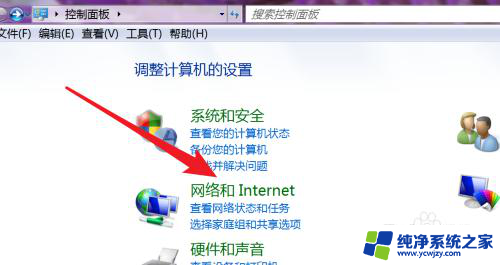
2.打开了网络和Internet设置页面,点击打开第一项‘网络和共享’
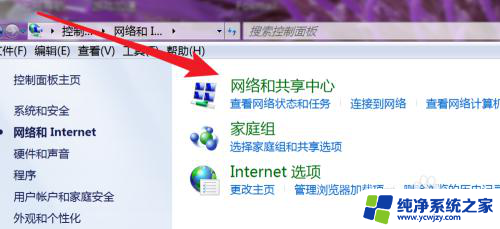
3.打开后,就可以看到这里有设置新连接的选项了。点击第一项,设置新的连接或网络。
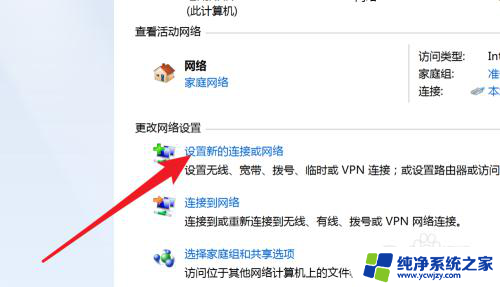
4.打开后,这里有很多连接选项,选哪一个呢?设置宽带的是选择第一个,‘连接到Internet’
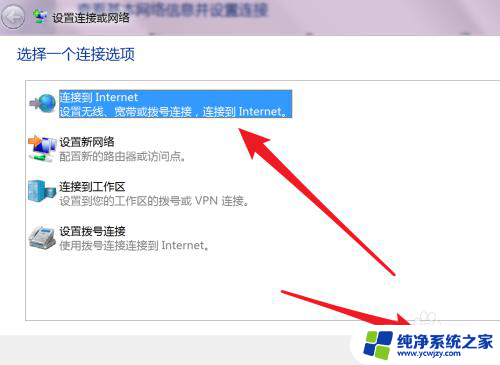
5.这里只有一个选项,PPPoE就是宽带上网。也就是ADSL上网方式,现在绝大多数的宽带都是这种方式。点击一下这个选项。
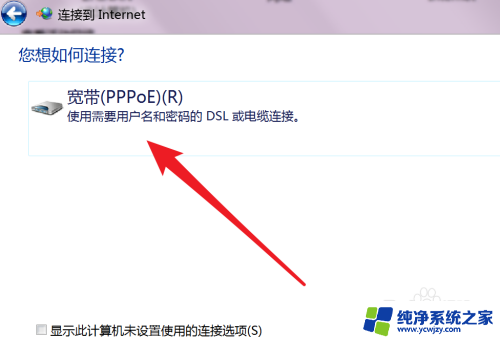
6.在这里输入你的宽带的账号和密码就行了,名称可以按默认的就行。点击下方的连接按钮。
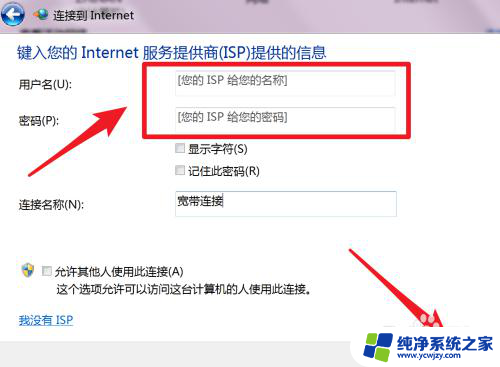
7.设置完毕,现在就可以连接拨号上网了。
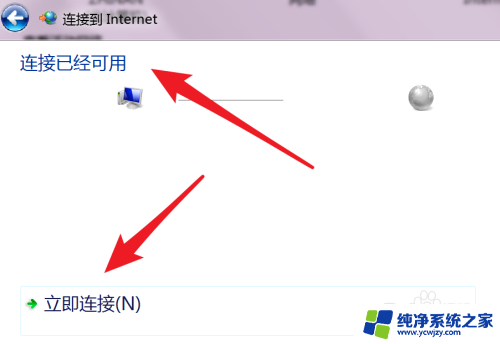
8.下次在哪里点击拨号?如果你的也是win7系统,那就在右下角的网络图标里。点击一下会弹出这个窗口的,宽带连接就在这里了,点击打开就有连接的按钮了。
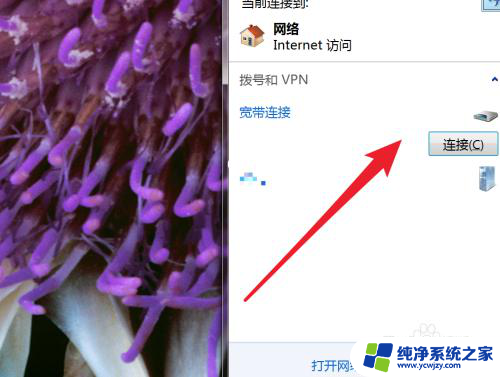
以上就是电脑上如何连接宽带的全部内容,如果你遇到这种问题,可以尝试按照以上方法解决,希望对大家有所帮助。